Passwörter sind vertrauliche Informationen und siesollte sicher aufbewahrt werden. Dies gilt unabhängig davon, wofür ein Passwort bestimmt ist. Auf einem Gerät sollte einfach kein Passwort sichtbar sein. Dies gilt auch für das Passwort eines WiFi-Netzwerks. Wenn Sie mit einem WiFi-Netzwerk verbunden sind, haben Sie bereits das Passwort dafür. Wenn Sie es später erneut nachschlagen müssen, werden Sie feststellen, dass nicht alle Geräte mit diesen Informationen versorgt werden. Mit Windows 10 können Sie das WLAN-Kennwort ganz einfach abrufen. Wenn Sie das WLAN-Kennwort jedoch unter macOS anzeigen möchten, benötigen Sie Administratorrechte.
WLAN-Passwort unter macOS anzeigen
Es gibt zwei Möglichkeiten, das WLAN-Passwort anzuzeigenMac OS. Das erste erfolgt über den Schlüsselbundzugriff und das zweite über das Terminal. In beiden Fällen benötigen Sie Administratorrechte. Der einzige Unterschied zwischen den beiden besteht darin, dass einer Ihnen eine Benutzeroberfläche bietet, mit der Sie arbeiten können, während der andere einen Befehl benötigt, um die Arbeit auszuführen.
WLAN-Passwort anzeigen - Schlüsselbundzugriff
Öffnen Sie die Keychain Access App und wählen Sie System indie Spalte auf der linken Seite. Im rechten Bereich werden die Netzwerke aufgelistet, mit denen Sie in der Vergangenheit verbunden waren oder waren. Doppelklicken Sie auf Ihr WLAN-Netzwerk und aktivieren Sie die Option "Passwort anzeigen".
An dieser Stelle werden Sie aufgefordert, Ihren Administrator-Benutzernamen und Ihr Kennwort einzugeben. Geben Sie es ein und das Feld neben der Option "Passwort anzeigen" zeigt das Passwort des WiFi-Netzwerks an.

WLAN-Passwort anzeigen - Terminal
Öffnen Sie das Terminal und führen Sie den folgenden Befehl aus.
security find-generic-password -wa Name-of-WiFi-network
Stellen Sie sicher, dass Sie "Name des WLAN-Netzwerks" durch den Namen des WLAN-Netzwerks ersetzen, für das Sie das Passwort suchen möchten.
Beispiel
security find-generic-password -wa Isengard
Tippen Sie auf Eingabe und geben Sie bei Aufforderung den Benutzernamen und das Kennwort des Administrators ein. Möglicherweise müssen Sie es zweimal eingeben, einmal im Terminal und einmal an einer Eingabeaufforderung auf dem Bildschirm.
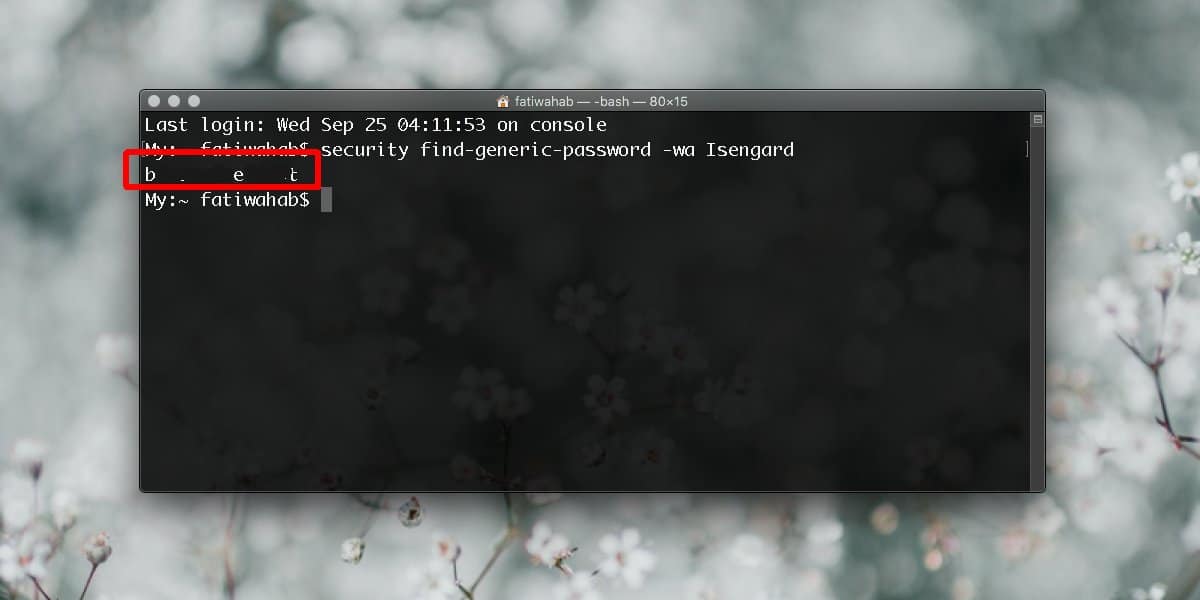
Apple macht es nicht einfach, das WiFi anzusehenPasswort unter macOS. Unter iOS können Sie es nur anzeigen, wenn Sie bereit sind, ein Jailbreak für Ihr Gerät durchzuführen, um die Aufgabe zu erledigen. Wenn Sie jemandem helfen möchten, sich mit demselben WLAN-Netzwerk zu verbinden, mit dem Sie verbunden sind, können Sie die Funktion "WLAN-Kennwort freigeben" verwenden, die in iOS 11 hinzugefügt wurde .
Auf Android-Handys gab es eine Option zum Anzeigen derWiFi-Passwort, aber ab Android 9 ist die Option nicht mehr verfügbar. Es wurde aus Sicherheitsgründen entfernt, obwohl es viele Geräte mit älteren Android-Versionen gibt, auf denen Sie das WLAN-Kennwort weiterhin anzeigen können, ohne das Gerät zu rooten.













Bemerkungen